
Apple Intelligence menambah banyak ciri AI pada peranti pengkomputeran Apple dengan kemas kini iOS 18.1 terkini. Seperti yang dipamerkan, Apple Intelligence membawa alat penulisan AI ke iPhone, iPad dan Mac, yang digabungkan ke dalam sistem. Walaupun sangat bagus untuk mempunyai alatan AI di seluruh sistem, apl Mel telah mendapat manfaat sepenuhnya daripada ciri baharu.

Dalam siaran ini, saya akan menerangkan cara menggunakan Apple Intelligence dalam Mel pada peranti yang disokong Apple Intelligence.
Cara menggunakan Apple Intelligence dalam apl Mel dalam iOS 18.1
Memandangkan anda telah mendayakan Apple Intelligence pada iPhone anda, cirinya akan muncul di mana-mana, dari Siri ke apl Telefon. Walau bagaimanapun, buat masa ini, anda mesti pergi ke apl Mel untuk melihat potensi penuhnya.
Mel kini mempunyai semua yang boleh ditawarkan, daripada peti masuk keutamaan kepada ringkasan e-mel kepada cadangan pintar untuk balasan. Di bawah, kami telah membincangkan secara terperinci cara setiap ciri berfungsi.
Tunjukkan mel keutamaan dalam apl Mel
Jika anda menerima banyak e-mel setiap hari, mencari dan mengakses yang penting kadangkala menjadi sukar. Untuk membantu anda mengekalkan ketenangan fikiran, Apple Intelligence boleh mengisih peti masuk anda untuk anda dan meletakkan e-mel yang dianggap lebih penting di bahagian atas yang kurang penting supaya anda boleh mendapatkannya dengan cepat dan mudah.
Ikuti langkah ini untuk membolehkan Apple Intelligence menunjukkan mel keutamaan kepada anda dalam apl Mel:
- Buka apl Mel pada iPhone anda.
- Pergi ke Peti Masuk.
- Ketik ikon tiga titik dan pilih pilihan Tunjukkan Keutamaan.
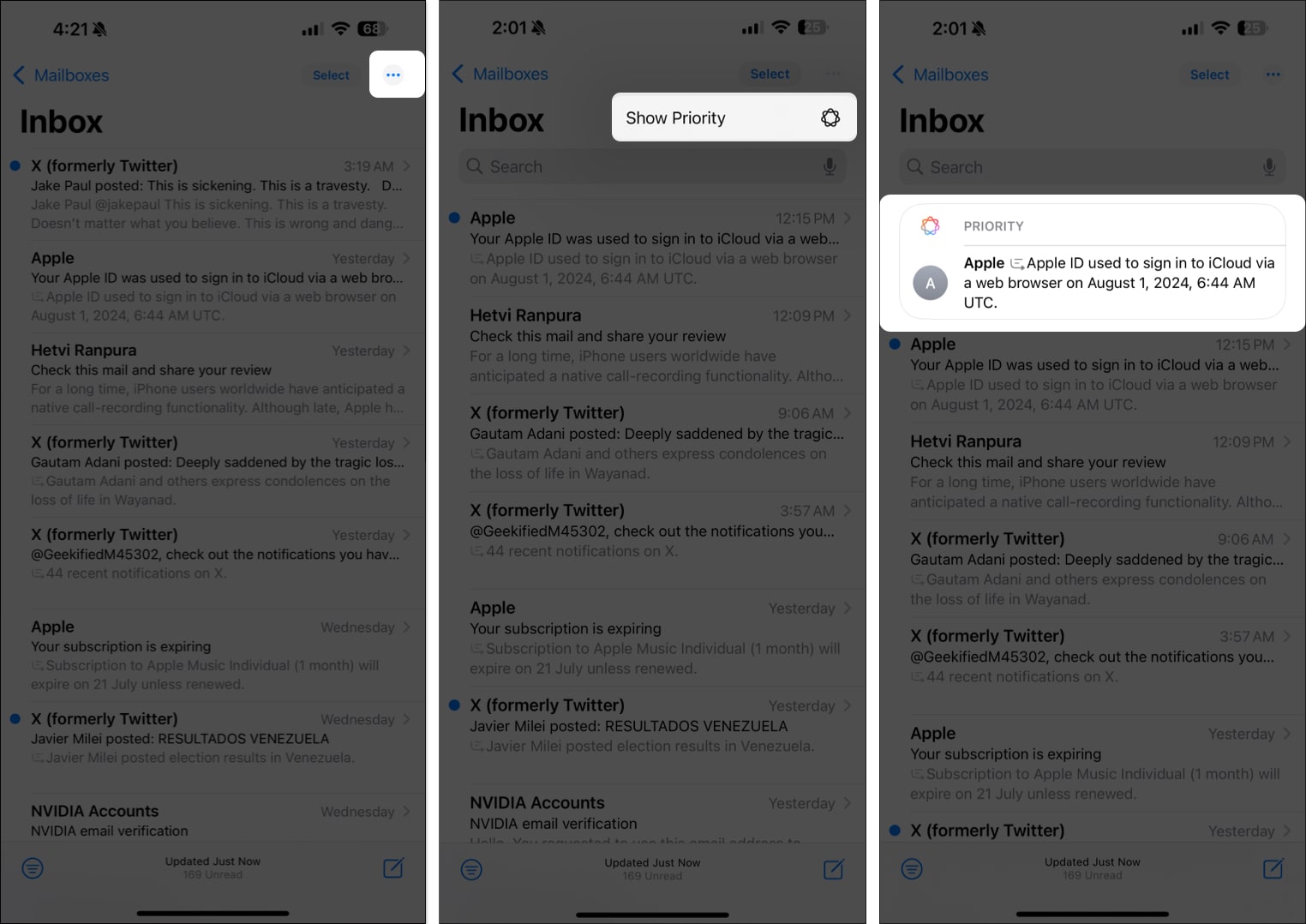
Setelah selesai, semua e-mel dalam peti masuk anda akan diisih mengikut keutamaan yang dianggap oleh Apple Intelligence.
Pada bila-bila masa, jika anda tidak mahu melihat e-mel keutamaan lagi, ketik ikon tiga titik dan nyahpilih Tunjukkan Keutamaan. Apl mel anda kemudiannya akan muncul seperti biasa.
Ringkaskan e-mel menggunakan Apple Intelligence
Percayalah, tiada apa yang lebih membosankan daripada membaca urutan e-mel yang panjang untuk mengetahui perkara ini. Terima kasih kepada Apple Intelligence, apl Mel kini membolehkan anda meringkaskan keseluruhan urutan e-mel dalam satu ketikan untuk membantu anda menjimatkan masa yang berharga dan menjadi lebih produktif. Inilah yang perlu anda lakukan:
- Buka urutan e-mel dalam apl Mel yang ingin anda ringkaskan.
- Ketik butang Ringkas di penjuru kanan sebelah atas. Tunggu beberapa saat, dan anda akan melihat ringkasan urutan e-mel. (Masa meringkaskan bergantung pada jumlah teks dalam e-mel).
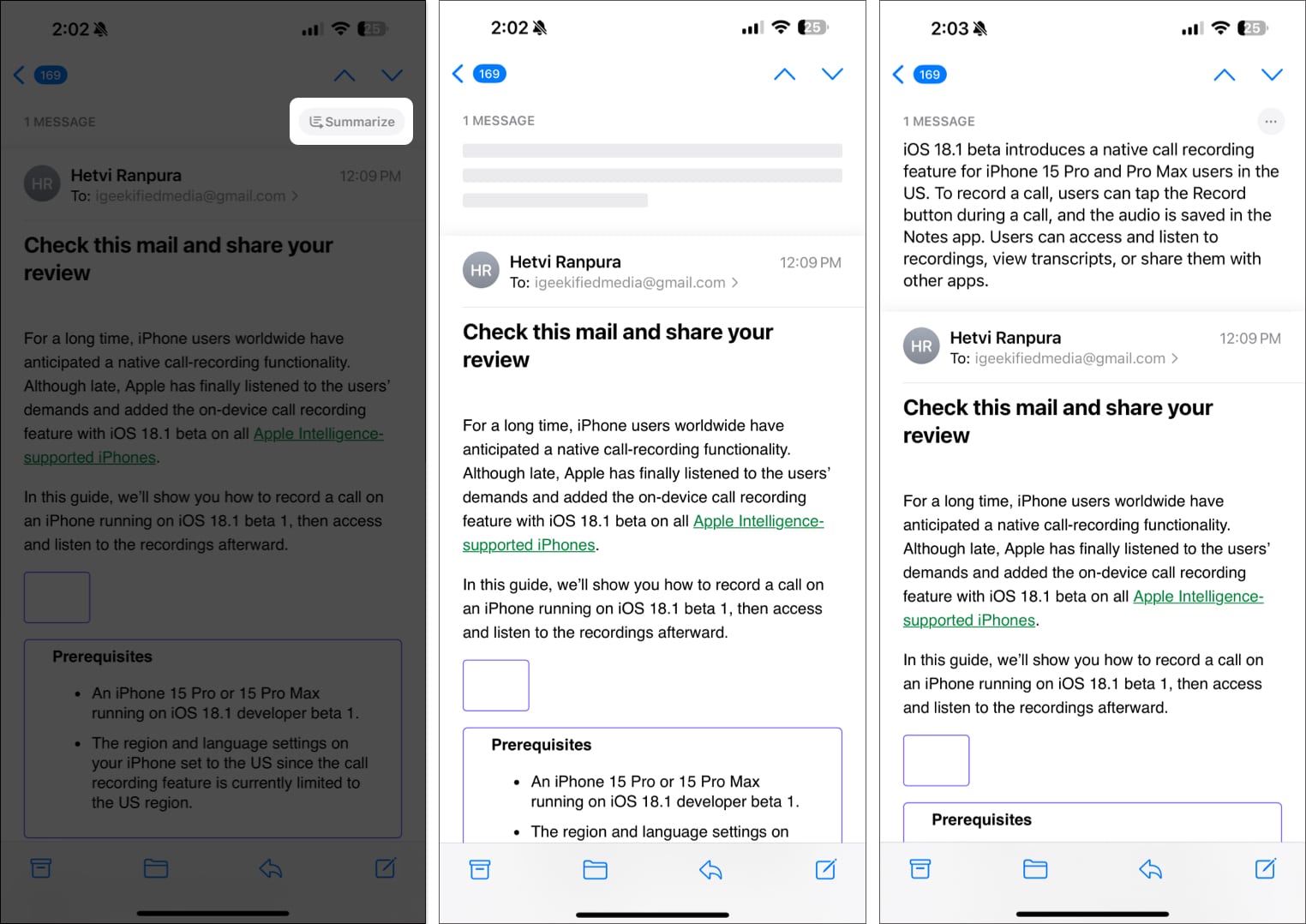
Walaupun ringkasan e-mel ialah ciri yang hebat, ia kadangkala boleh terlepas perkara penting. Oleh itu, Apple membenarkan anda menyerahkan maklum balas anda mengenai alat tersebut berfungsi supaya mereka boleh memperbaikinya untuk memberikan hasil yang lebih baik. Begini cara anda boleh:
Berikut ialah cara untuk menyerahkan maklum balas:
- Ketik butang tiga titik di penjuru kanan sebelah atas ringkasan.
- Jika anda berpuas hati dengan ringkasan yang dijana, ketik Kelihatan Baik.
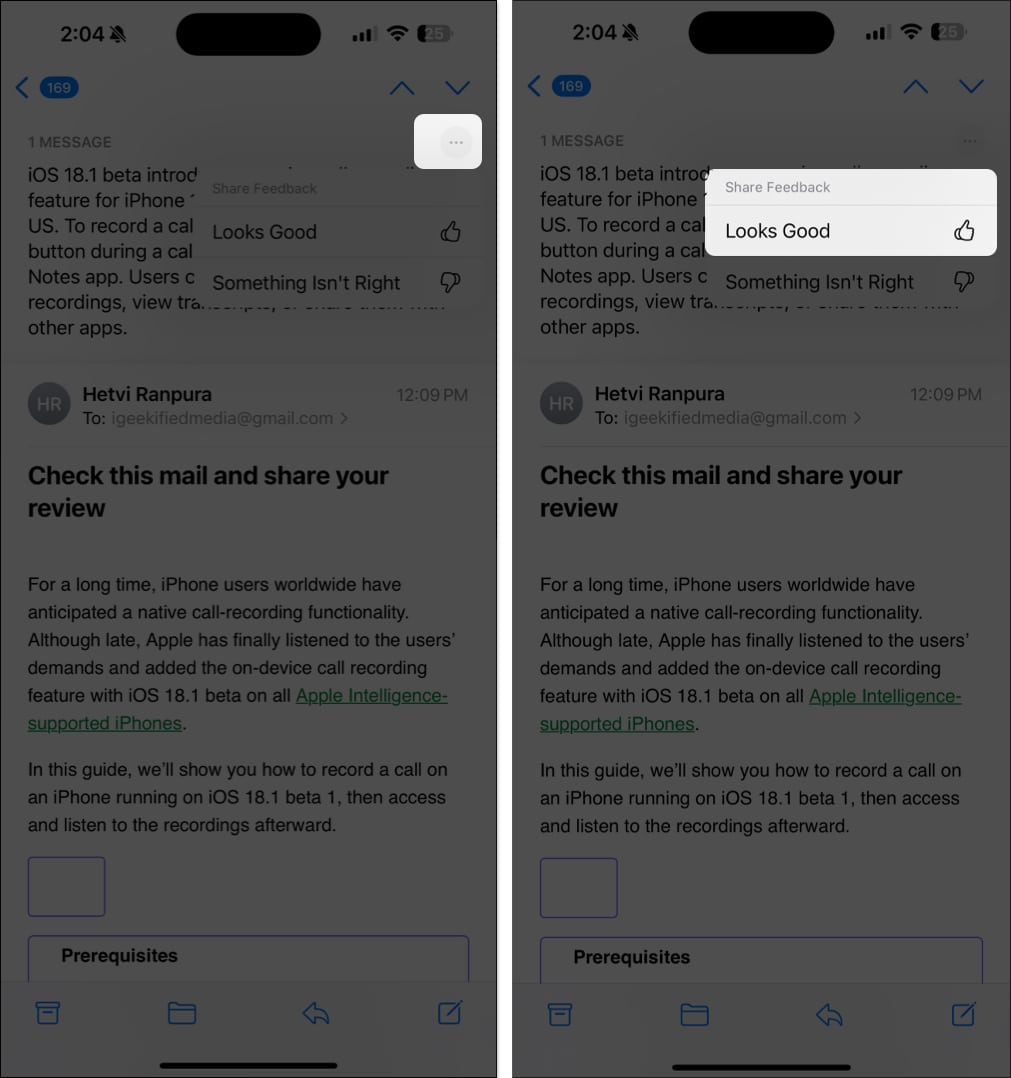
- Jika tidak, ketik Sesuatu yang Tidak Betul untuk meneruskan penyerahan maklum balas.
- Pada halaman Kongsi Maklum Balas, pilih salah satu pilihan yang tersedia atau taip sebarang ulasan tambahan yang anda mahukan. Kemudian, ketik butang Hantar biru di bahagian bawah.
- Akhir sekali, ketik butang Hantar pada gesaan pengesahan yang muncul untuk menyerahkan maklum balas.
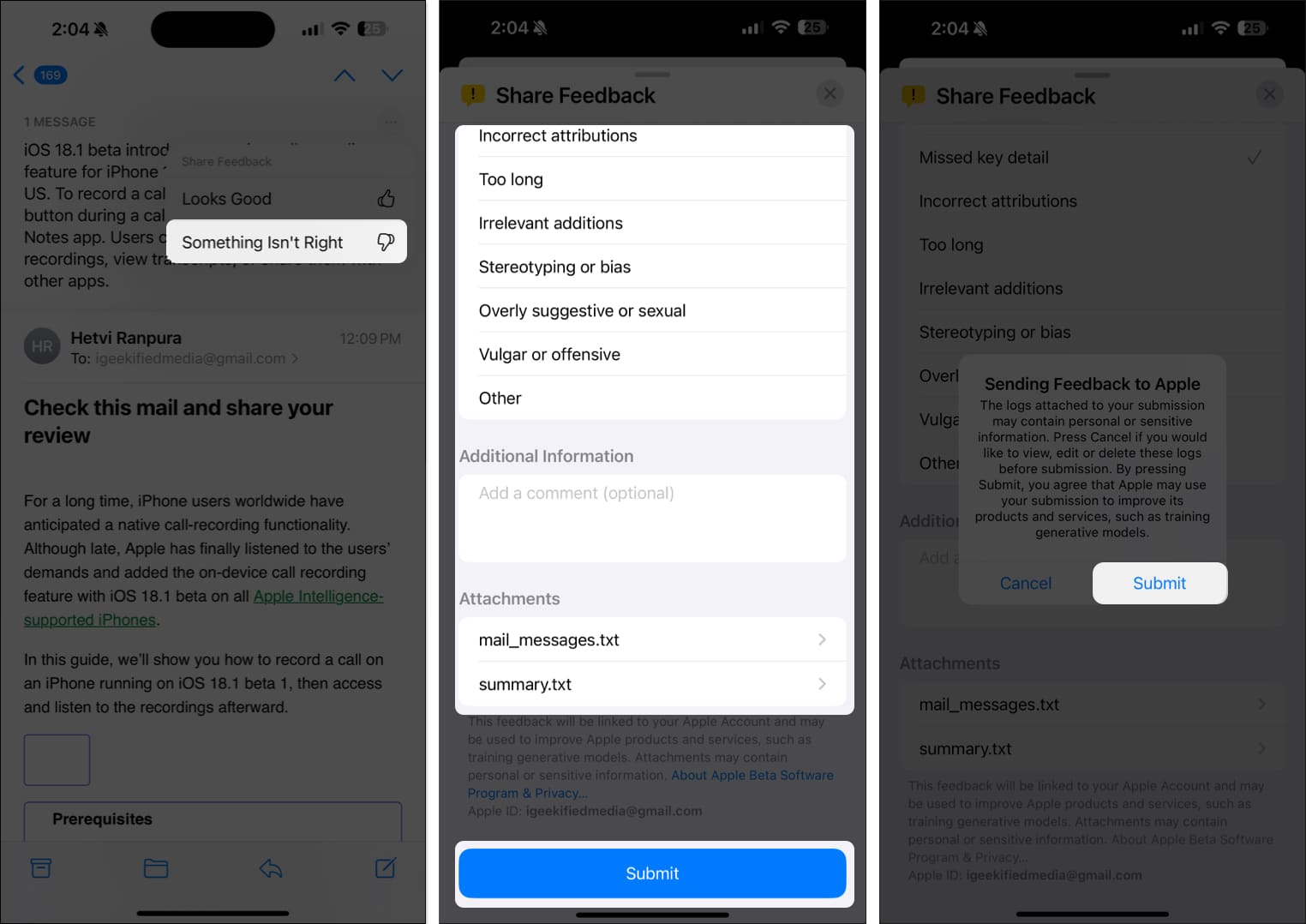
Cara menggunakan Alat Penulisan dalam apl Mel
Salah satu perkara terbaik tentang Apple Intelligence dalam apl Mel ialah Writing Tools. Alat ini membantu anda menjauhkan diri daripada kemarahan nazi tatabahasa (perkataan yang dimaksudkan!) apabila menghantar e-mel atau mesej kepada mereka.
Anda boleh menggunakan Alat Penulisan Perisikan Apple untuk membaca pruf dan menulis semula e-mel anda dalam nada profesional, mesra atau ringkas dan seterusnya menjadikannya lebih menarik kepada penerima yang dimaksudkan.
- Dalam apl Mel, ketik ikon pensel untuk mula mengarang mesej baharu.
- Di sini, taip atau tampal mesej anda dalam kotak teks.
- Seterusnya, pilih teks yang anda mahu Apple Intelligence baca pruf atau tulis semula dan ketik Alat Penulisan dalam menu kontekstual.
- Daripada menu Alat Penulisan yang muncul, pilih pilihan pilihan untuk membuat perubahan pada teks.
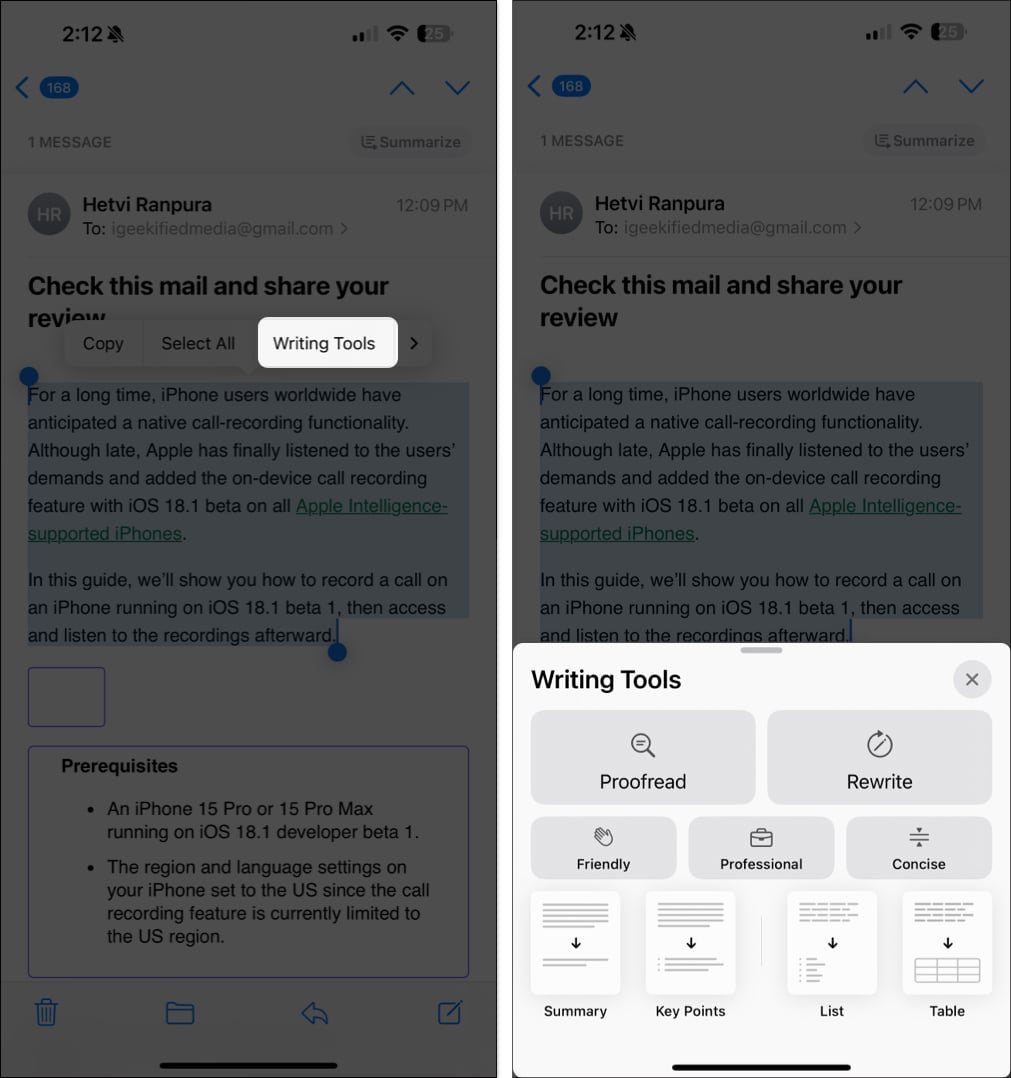
Satu lagi ciri menarik yang telah menjadi sebahagian daripada aplikasi Gmail dan LinkedIn, Cadangan Balasan Pintar, kini tersedia dalam apl Mel.
Untuk menggunakannya, tekan butang Balas pada mesej. Apabila cadangan pintar akan muncul di bahagian atas papan kekunci, hanya ketik pada salah satu cadangan untuk menambahkannya pada balasan anda.
Cara untuk mematikan ciri Apple Intelligence dalam apl Mel pada iPhone
Terus kepada intinya, anda tidak boleh mematikan Apple Intelligence untuk apl Mel. Anda boleh sama ada mempunyai ciri AI di mana-mana atau tidak; tiada jalan tengah. Ini bermakna untuk mematikan ciri Apple Intelligence dalam apl Mel, anda mesti mematikan Apple Intelligence pada iPhone anda sama sekali. Ikuti langkah ini untuk berbuat demikian:
- Buka apl Tetapan dan pergi ke tetapan Apple Intelligence & Siri.
- Matikan Apple Intelligence.
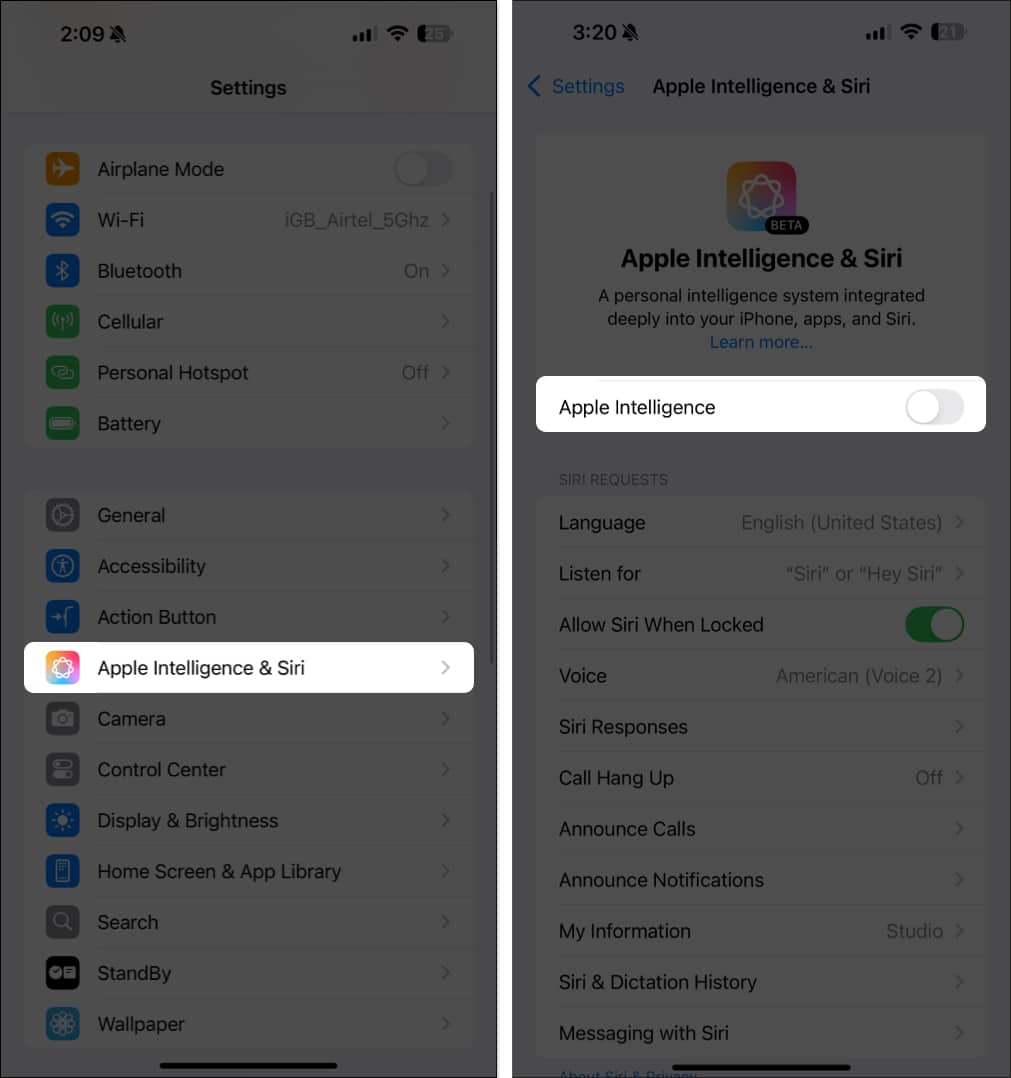
Manfaatkan AI sepenuhnya pada iPhone anda…
Itu sahaja yang boleh anda lakukan dengan Apple Intelligence dalam apl Mel. Selain itu, banyak ciri Apple Intelligence, seperti penyepaduan ChatGPT, Image Playground, emoji dan banyak lagi, tidak tersedia dengan iOS 18.1 dan dijangka akan dilancarkan lewat tahun ini.
Apakah pendapat anda tentang ciri Perisikan Apple yang tersedia untuk apl Mel? Kongsikan pendapat anda dalam komen.
Ciri AI (Apple Intelligence) lain yang perlu anda ketahui:
- Bagaimana untuk merakam panggilan telefon pada iPhone menggunakan Apple Intelligence
- Cara mengalih keluar objek daripada foto dengan Clean Up dalam iOS 18
- Bagaimana untuk menamakan semula Siri pada iPhone dengan Pintasan Vokal iOS 18
